Grass Valley EDIUS Neo 3 Benutzerhandbuch
Seite 551
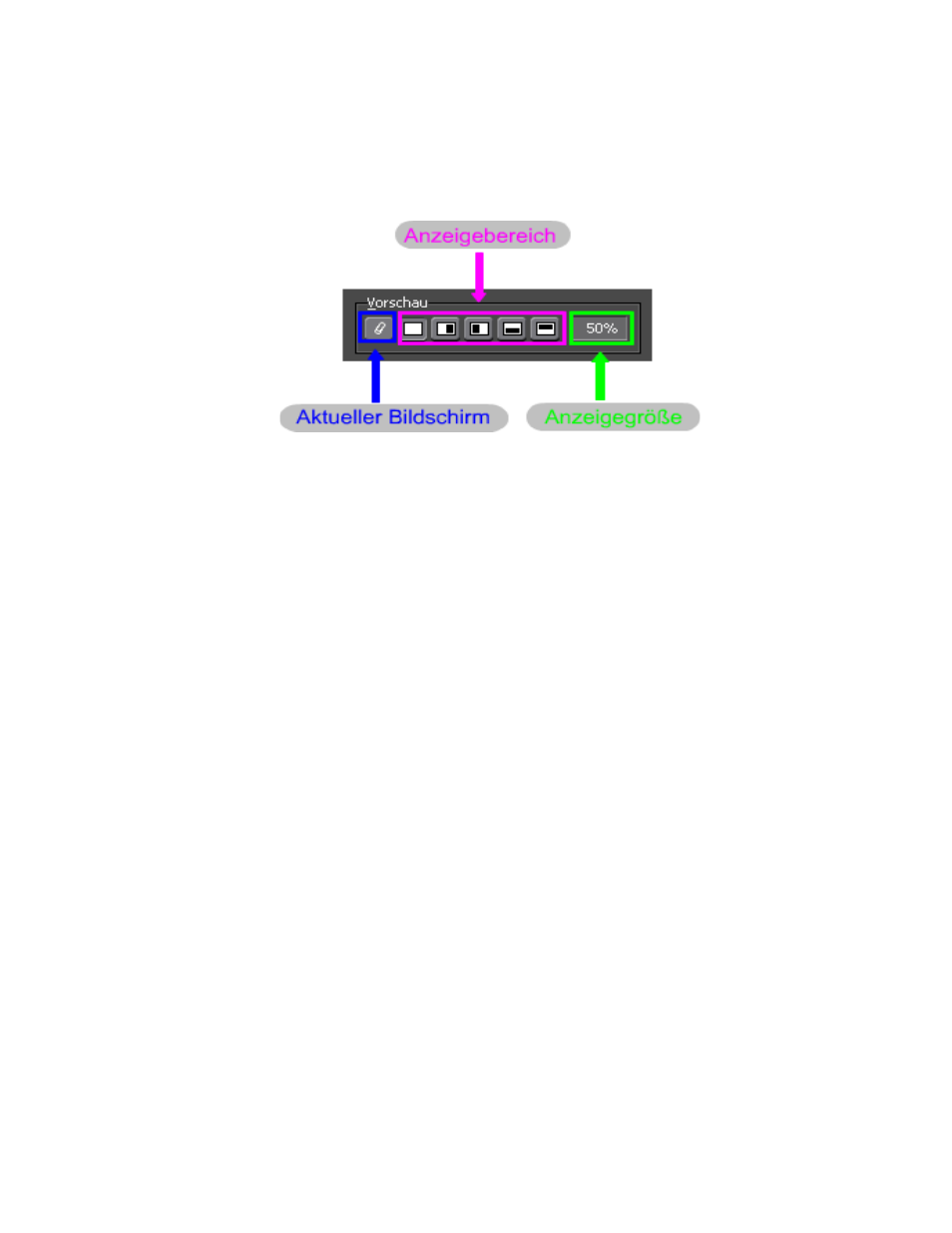
EDIUS NEO — Referenzhandbuch
549
Anwenden von Filtern auf Clips
Das Konfigurationsdialogfeld für jeden Farbkorrekturfilter, der
Vorschaueinstellungen verwendet, enthält die Vorschauwerkzeuge,
die in
abgebildet sind.
Abbildung 587 Farbkorrekturfilter – Vorschaueinstellungen
Aktueller Bildschirm
Klicken Sie auf diese Schaltfläche, um die Anzeige auf das Bild an der
Timeline-Cursorposition zu fixieren. So können Sie einen Punkt in der
Timeline zu Vorschauzwecken "einfrieren". Wenn Sie z. B. korrigieren und
eine andere Aufnahme in der Timeline verwenden möchten, können Sie
den Timeline-Cursor auf das gewünschte Bild setzen und dann auf
Aktueller
Bildschirm
klicken. Wenn die Anzeigegröße auf weniger als 100 % eingestellt
ist, wird der "eingefrorene" Timeline-Punkt angezeigt, während
gleichzeitig eine Vorschau der Anpassungen für den aktuellen Clip
angezeigt wird.
Anzeigebereich
Wählen Sie den Bereich für die Videoanzeige des Rekorders, der für die
Anzeige der Effekte des Farbkorrekturfilters verwendet werden soll.
Von links nach rechts unterteilen die Anzeigebereichsschaltflächen die
Videoanzeige folgendermaßen:
•
Vollbild – die Filtereffekte werden im gesamten Anzeigebereich
angezeigt.
•
Linke Hälfte – die Filtereffekte werden in der linken Hälfte der Anzeige
angezeigt, während der Filter auf die rechte Hälfte nicht angewendet
wird.
•
Rechte Hälfte – die Filtereffekte werden in der rechten Hälfte der
Anzeige angezeigt, während der Filter auf die linke Hälfte nicht
angewendet wird.